Win8.1连接无线网络时显示Windows安全窗口如何解决
Win8.1在连接无线网络时显示Windows安全窗口如何解决?如果计算机拥有一块无线网卡可以让计算机连接无线网络并使用因特网。无线网络接入的好处有很多,比如能够最大程度的减少布线的繁杂等,也有不好的地方,比如靠电磁场传播数据容易造成数据包丢失,而且网络稳定性也比有线差。但是有用户反应在win8/win8.1系统连接上无线网络的时候会弹Windows 网络安全窗口,需要网络身份验证,并且经常弹出,怎么回事?下面,我们一起来看看Win8.1在连接无线网络时显示Windows安全窗口的解决方法。
具体步骤如下:
第一步、按下Win+R呼出运行,在框内输入services.msc按下回车键,打开服务。
第二步、在服窗口中找到 Wired AutoConfig 、WLAN Autoconfig,查看该服务是否为开启状态,如果开启将其单击右键点击开启即可。

Windows
第三步、在任务栏上的网络图标上单击右键,选择打开网络和共享中心。
第四步、在网络中心点击更改适配器设置。
第五步、在以太网图标上单击右键,选择属性。
第六步、在以太网 属性窗口中,将启用IEEE 802.1X身份验证前面的勾去掉,然后点击确定保存设置并重启计算机即可。
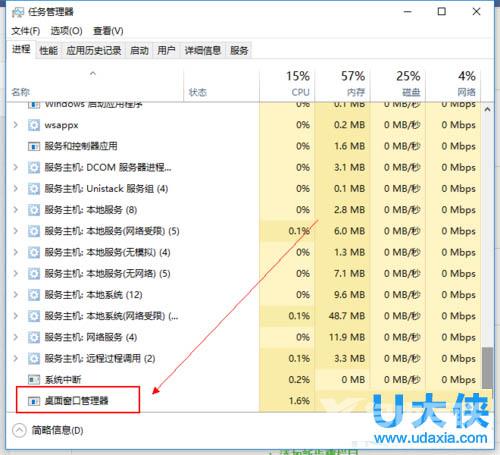
Windows
以上就是Win8.1在连接无线网络时显示Windows安全窗口的解决方法,更多精彩内容继续关注海外IDC网官网。
